- 在线时间
- 0 小时
- 最后登录
- 2007-9-23
- 注册时间
- 2004-9-10
- 听众数
- 3
- 收听数
- 0
- 能力
- 0 分
- 体力
- 9975 点
- 威望
- 7 点
- 阅读权限
- 150
- 积分
- 4048
- 相册
- 0
- 日志
- 0
- 记录
- 0
- 帖子
- 1893
- 主题
- 823
- 精华
- 2
- 分享
- 0
- 好友
- 0
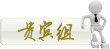
我的地盘我做主
该用户从未签到


 |
摘要
- w8 L: a3 z& }" ~
* ?3 A4 [7 u9 m) X# T2 a+ a' Z< > 最近有关Linux产品的重大新闻莫过于Red Hat Linux 7.0版本的上市了。作为业界顶级厂商,他的一举一 动都令人瞩目。在Linux世界里面,软件产品版本由6.2“蹦到”7.0,就可以认为产品有较大的改进。那么 这套“小红帽”的面目到底怎么样?让我们一起来看一看。</P>(2002-08-16 16:39:14)By Wing, 出处:jj5 B4 V; Z4 r& M& A# g. i > 最近有关Linux产品的重大新闻莫过于Red Hat Linux 7.0版本的上市了。作为业界顶级厂商,他的一举一 动都令人瞩目。在Linux世界里面,软件产品版本由6.2“蹦到”7.0,就可以认为产品有较大的改进。那么 这套“小红帽”的面目到底怎么样?让我们一起来看一看。</P>(2002-08-16 16:39:14)By Wing, 出处:jj5 B4 V; Z4 r& M& A# g. i
2 P. U2 Z! ~" H1 G3 A& Q" ?- H, L) G; C! M% O* _2 [. A7 G
< > 最近有关Linux产品的重大新闻莫过于Red Hat Linux 7.0版本的上市了。作为业界顶级厂商,他的一举一 动都令人瞩目。在Linux世界里面,软件产品版本由6.2“蹦到”7.0,就可以认为产品有较大的改进。那么 这套“小红帽”的面目到底怎么样?让我们一起来看一看。</P>& ^: Y7 |& S g > 最近有关Linux产品的重大新闻莫过于Red Hat Linux 7.0版本的上市了。作为业界顶级厂商,他的一举一 动都令人瞩目。在Linux世界里面,软件产品版本由6.2“蹦到”7.0,就可以认为产品有较大的改进。那么 这套“小红帽”的面目到底怎么样?让我们一起来看一看。</P>& ^: Y7 |& S g
< > 据RedHat官方方面的介绍,RedHat 7.0使用了XFree 4.0,可以提供更好的图形卡支持,配置也更为方便,支持USB设备和更多的硬件。当然,胃口也大了起来,工作站类型安装至少需要900MB自由硬盘空间,推荐64MB以上内存,最好128MB。不过,由于安装过程中,配置高度灵活,300MB也能装,只是可以使用的软件太少。</P> > 据RedHat官方方面的介绍,RedHat 7.0使用了XFree 4.0,可以提供更好的图形卡支持,配置也更为方便,支持USB设备和更多的硬件。当然,胃口也大了起来,工作站类型安装至少需要900MB自由硬盘空间,推荐64MB以上内存,最好128MB。不过,由于安装过程中,配置高度灵活,300MB也能装,只是可以使用的软件太少。</P>
$ G. J+ Z8 z5 M) [< > 由于得到朋友的大力帮助,笔者顺利的拿到了Red Hat Linux 7.0的光盘。两张,第一张可以直接从光盘启动,包含了大部分的软件包和一些安装工具。第二张光盘除了附加的软件包外,主要是源码、预览版软件等-如glibc、kde、2.4测试版本内核代码。</P>* L7 F( Z H7 R > 由于得到朋友的大力帮助,笔者顺利的拿到了Red Hat Linux 7.0的光盘。两张,第一张可以直接从光盘启动,包含了大部分的软件包和一些安装工具。第二张光盘除了附加的软件包外,主要是源码、预览版软件等-如glibc、kde、2.4测试版本内核代码。</P>* L7 F( Z H7 R
< > Red Hat做了改进,可以使安装程序从多个光盘读取资料,因为Linux下的软件发展实在是太快,一张盘的容量比较单薄,很快就撑不住了。</P> > Red Hat做了改进,可以使安装程序从多个光盘读取资料,因为Linux下的软件发展实在是太快,一张盘的容量比较单薄,很快就撑不住了。</P>
: C2 p4 G2 s9 t$ z/ y< > 下面是安装过程的简单描述和使用体会。</P> > 下面是安装过程的简单描述和使用体会。</P>
! P5 L2 @" h* Q5 H# c; F< > 塞入第一张盘,让计算机从CDROM启动,马上就出现了简洁的欢迎信息。</P> > 塞入第一张盘,让计算机从CDROM启动,马上就出现了简洁的欢迎信息。</P>
- v, Z7 \. T: O% B: a* C< > 敲回车,可以进入默认的安装模式-图形界面,鼠标操作,基本和6.1、6.2类似。敲入“text”,可以进入文本安装模式,和6.0以前的版本相似。不支持鼠标,需要使用键盘操作,主要是为了兼容。如果你的计算机使用图形模式不好用,比如,屏幕出奇的大,按钮怎么也找不到,那就使用此模式。</P> > 敲回车,可以进入默认的安装模式-图形界面,鼠标操作,基本和6.1、6.2类似。敲入“text”,可以进入文本安装模式,和6.0以前的版本相似。不支持鼠标,需要使用键盘操作,主要是为了兼容。如果你的计算机使用图形模式不好用,比如,屏幕出奇的大,按钮怎么也找不到,那就使用此模式。</P>
/ l4 q3 X; \+ T< > 打入“expert”,可以进入所谓的专家模式,实际上就是安装程序把所有的步骤都交给了你,随遍你怎么设置,如果你的机器有些特殊的硬件,安装程序无法正确配置,那就试试这样的方式。</P> > 打入“expert”,可以进入所谓的专家模式,实际上就是安装程序把所有的步骤都交给了你,随遍你怎么设置,如果你的机器有些特殊的硬件,安装程序无法正确配置,那就试试这样的方式。</P>
% d6 q3 F' j; T* c6 i" W/ o5 t, `< > 敲入“linux rescue”,会进入“救援”模式,主要用于原有的Linux系统无法正常启动的情况。使用这个办法,实际上你是进入了一个微型的Linux系统,里面有许多可以用来拯救操作系统的工具程序。</P> > 敲入“linux rescue”,会进入“救援”模式,主要用于原有的Linux系统无法正常启动的情况。使用这个办法,实际上你是进入了一个微型的Linux系统,里面有许多可以用来拯救操作系统的工具程序。</P>
" d% ?3 @# M" n, B< > 如果你有特殊硬件的安装驱动盘,就敲入“linux dd”,它会提示你插入软盘,读取进系统。以便更好的利用它们。</P>5 `# b( O% [4 x: F, L) p$ p > 如果你有特殊硬件的安装驱动盘,就敲入“linux dd”,它会提示你插入软盘,读取进系统。以便更好的利用它们。</P>5 `# b( O% [4 x: F, L) p$ p
< > 敲回车进入默认安装模式,内核启动后,出现语言选择选单,18种语言,可惜就是没有中文。选“english”,再挑键盘,鼠标。值得一提的是,我的双飞燕4D+鼠标自动的被认出三键。要知道,第三键在Linux环境下的作用很大。许多操作可以用它来实现,如果你没有三键鼠标,就使用模拟三键的方法,左右键同时按下,即表示第三键。</P> > 敲回车进入默认安装模式,内核启动后,出现语言选择选单,18种语言,可惜就是没有中文。选“english”,再挑键盘,鼠标。值得一提的是,我的双飞燕4D+鼠标自动的被认出三键。要知道,第三键在Linux环境下的作用很大。许多操作可以用它来实现,如果你没有三键鼠标,就使用模拟三键的方法,左右键同时按下,即表示第三键。</P>
$ |1 b1 G2 {5 m9 o- ^7 A1 a. r$ ^< > 安装界面非常好用,左面有及时详尽的帮助信息,右面是选项。完全鼠标操作。在系统安装的阶段,最重要的事情是看清楚左面的说明!因为许多的朋友都有过惨痛的教训-漫不经心,结果,硬盘里面所有的东西都被干掉了,系统瘫痪。简直欲哭无泪,好些人不停的到网上请教恢复的办法。</P>! S1 s, j z9 J > 安装界面非常好用,左面有及时详尽的帮助信息,右面是选项。完全鼠标操作。在系统安装的阶段,最重要的事情是看清楚左面的说明!因为许多的朋友都有过惨痛的教训-漫不经心,结果,硬盘里面所有的东西都被干掉了,系统瘫痪。简直欲哭无泪,好些人不停的到网上请教恢复的办法。</P>! S1 s, j z9 J
< > 这里详细说明一下,RedHat 7.0有两大类安装方式:Install 或者 upgrade。前者包含下面三种选择:</P> > 这里详细说明一下,RedHat 7.0有两大类安装方式:Install 或者 upgrade。前者包含下面三种选择:</P>
$ G6 e3 J1 ^) y' W1 r- K< > WorkStation、ServerSystem、Custem System。用鼠标可以很容易的切换。后者则是升级程序,使用RPM,可以把硬盘原有的旧版本的Linux软件替换掉。</P># k( r" R# `7 R. M4 z2 m5 M > WorkStation、ServerSystem、Custem System。用鼠标可以很容易的切换。后者则是升级程序,使用RPM,可以把硬盘原有的旧版本的Linux软件替换掉。</P># k( r" R# `7 R. M4 z2 m5 M
< > WorkStation---一般用户推荐此方式。工作站类型安装将会清除掉所有硬盘上原有的所有Linux分区信息。</P># s3 a* S# w: u9 s* x' f/ F( W+ u1 t > WorkStation---一般用户推荐此方式。工作站类型安装将会清除掉所有硬盘上原有的所有Linux分区信息。</P># s3 a* S# w: u9 s* x' f/ F( W+ u1 t
< > 不管与Linux无关的分区,如闻到死98。不过,安装非常容易,如果硬盘有 Windows98,它会自动配置LILO的双启动,但是,如果和NT并存,就不要使用这种方法,应使用定制方式,否则,很可能你的NT再也起不来了。</P>! A; a$ {6 k H; r > 不管与Linux无关的分区,如闻到死98。不过,安装非常容易,如果硬盘有 Windows98,它会自动配置LILO的双启动,但是,如果和NT并存,就不要使用这种方法,应使用定制方式,否则,很可能你的NT再也起不来了。</P>! A; a$ {6 k H; r
< > ServerSystem---服务器类型安装将会干掉所有硬盘上所有分区的一切信息。绝对不是开玩笑!要是你的机器作为网络服务器,就使用它。</P>, F3 V3 j9 r. ? e8 L" j7 s& } > ServerSystem---服务器类型安装将会干掉所有硬盘上所有分区的一切信息。绝对不是开玩笑!要是你的机器作为网络服务器,就使用它。</P>, F3 V3 j9 r. ? e8 L" j7 s& }
< > Custem System ---定制类型的安装。不喜欢上面的类型,或者想尝试自由的配置过程,就用它。</P> > Custem System ---定制类型的安装。不喜欢上面的类型,或者想尝试自由的配置过程,就用它。</P>
0 J1 G' D& Z* v7 y* T/ d; l< > 我使用WorkStation类型,下面的步骤是分区,如果你经验不足,或者怕麻烦,可以使用自动分区办法,安装程序会自动创建“/”、“swap”、“/boot”分区。当然,原来硬盘上的Linux分区信息全部抹除,而Windows98就不要管它,它会安然无恙的。</P> > 我使用WorkStation类型,下面的步骤是分区,如果你经验不足,或者怕麻烦,可以使用自动分区办法,安装程序会自动创建“/”、“swap”、“/boot”分区。当然,原来硬盘上的Linux分区信息全部抹除,而Windows98就不要管它,它会安然无恙的。</P>
2 U, W8 N0 n# m- h* C& U, h& ]< > 其实,我更习惯于手动分区,更为灵活,可以按需配置。比如,为了安全,需要单独划出根分区,而把大量的软件包单独安装在其他分区等等。</P> > 其实,我更习惯于手动分区,更为灵活,可以按需配置。比如,为了安全,需要单独划出根分区,而把大量的软件包单独安装在其他分区等等。</P>
7 [9 _+ |/ @5 w2 v< > 格式化完分区后,下面是挺有意思的时区选择,右上边有张世界地图,鼠标箭头往上一放,程序自动选择最近的地区时区,我们肯定选择China啦。</P> > 格式化完分区后,下面是挺有意思的时区选择,右上边有张世界地图,鼠标箭头往上一放,程序自动选择最近的地区时区,我们肯定选择China啦。</P>
& t* v2 T2 K- S2 z. ^< > 下一步,输入超级用户-root的口令,也可以在这里建立必要的普通用户账号。注意,口令是非常重要的屏障,最好使用大小写字母混合数字的口令形式。MD5 Password 和 Shadow Password也是不可少的。</P> > 下一步,输入超级用户-root的口令,也可以在这里建立必要的普通用户账号。注意,口令是非常重要的屏障,最好使用大小写字母混合数字的口令形式。MD5 Password 和 Shadow Password也是不可少的。</P>
* Z: Z5 x* ]- ~/ |0 j6 |& Y< > 在选择软件包群组的时候,有Gnome、KDE、Games三种,看来RedHat对游戏迷想的挺周到。注意群组是可以多选的,可以安装三种分组的任何组合。</P>; \; M/ K n4 ?% n* d; V1 @ [; w( L > 在选择软件包群组的时候,有Gnome、KDE、Games三种,看来RedHat对游戏迷想的挺周到。注意群组是可以多选的,可以安装三种分组的任何组合。</P>; \; M/ K n4 ?% n* d; V1 @ [; w( L
< > 我的建议:如果是软件狂,(Just like me!)想过过眼瘾,那就选择屏幕下面的Select individual packages”按钮。单独安装需要的软件包。</P> > 我的建议:如果是软件狂,(Just like me!)想过过眼瘾,那就选择屏幕下面的Select individual packages”按钮。单独安装需要的软件包。</P>
) P N2 o0 P/ S* W# _< > 安装程序自动生成了很友好的软件包选择界面,左侧是树型图示,把所有的软件包按应用范围分成了不同的 归属,如Internet应用、X 窗口、软件开发,数据库、共享库文件等等。右面是代表软件的图标,“打勾”的状态就表示选中了,而屏幕下侧则是针对右侧软件包的注解说明,介绍这个软件是干什么用的,有什么特点。</P>' M8 i( y+ O; p7 p > 安装程序自动生成了很友好的软件包选择界面,左侧是树型图示,把所有的软件包按应用范围分成了不同的 归属,如Internet应用、X 窗口、软件开发,数据库、共享库文件等等。右面是代表软件的图标,“打勾”的状态就表示选中了,而屏幕下侧则是针对右侧软件包的注解说明,介绍这个软件是干什么用的,有什么特点。</P>' M8 i( y+ O; p7 p
< > 我在里面找到了好多新出炉的程序,看看,操作数码相机的,支持ISDN的,使用刻录机、扫描仪的。流口水了吧?相信很快,Linux不能很好的支持新硬件的历史就要成为过去了。这部分内容也应该是属于RedHat 7.0的新特点之一吧。</P> > 我在里面找到了好多新出炉的程序,看看,操作数码相机的,支持ISDN的,使用刻录机、扫描仪的。流口水了吧?相信很快,Linux不能很好的支持新硬件的历史就要成为过去了。这部分内容也应该是属于RedHat 7.0的新特点之一吧。</P>
2 S: |9 s7 N7 v6 D8 [. P9 g" |) p. d< > 往下的操作步骤就平常了,配置X窗口,选择显示器,挑显卡。我的Premedia2可以轻松的认出,而这一点,最新的TurboLinux6.1也没做到。这可能是由于X Free 4.0的缘故。TurboLinux 6.1用的是X Free 3.3.6。</P>. z8 p' F4 y7 i- s( u0 ^8 B > 往下的操作步骤就平常了,配置X窗口,选择显示器,挑显卡。我的Premedia2可以轻松的认出,而这一点,最新的TurboLinux6.1也没做到。这可能是由于X Free 4.0的缘故。TurboLinux 6.1用的是X Free 3.3.6。</P>. z8 p' F4 y7 i- s( u0 ^8 B
< > 定制合适的X分辨率,选中默认的窗口环境,然后测试一下,成功就继续,否则重新调整直到成功为止。我为我的14寸显示器(老土 :-)选中了“800X600”,24位彩色。</P> > 定制合适的X分辨率,选中默认的窗口环境,然后测试一下,成功就继续,否则重新调整直到成功为止。我为我的14寸显示器(老土 :-)选中了“800X600”,24位彩色。</P>
6 _. a- p0 @" Z c< > 真正的拷贝过程开始了,看看估计的时间,你可以去喝杯茶水,不过要回来,因为最后需要使用第二张光盘完成安装,然后是制作启动软盘,不乐意就跳过去。马上,“祝贺安装完毕。”</P>" d. ^8 `9 k. J, g }& k8 J: o > 真正的拷贝过程开始了,看看估计的时间,你可以去喝杯茶水,不过要回来,因为最后需要使用第二张光盘完成安装,然后是制作启动软盘,不乐意就跳过去。马上,“祝贺安装完毕。”</P>" d. ^8 `9 k. J, g }& k8 J: o
<P> 急不可耐的重新启动后,发现有了新的变化。RedHat 7.0把LILO启动界面图形化了,屏幕显示出小红帽图像和需要启动的操作系统,使用键盘箭头可以切换。 可惜,我并不喜欢这个图形,对于玩过图形的我而言,它太粗糙了。</P>
3 Z* p1 I- W6 q; \ l* Q( u: }<P> 进入Linux系统。可以看出,系统使用了2.2.16-22版本的内核,大名鼎鼎的2.4版什么时候进来啊!好在光盘有测试版,可以尝尝新鲜。</P>( A! }9 x$ g% L! l8 D8 r
<P> 首先看看硬件是否被充分利用,结果使用“free”命令一看,我的128MB内存只用了64MB。唉,使用vi 打开/etc/lilo.conf,</P>" T7 ~% Y- S6 k) K$ y8 v5 W
! v1 }$ L g$ {" z) q
boot=/dev/hda1 W( e" j/ U8 U; A7 _
map=/boot/map
# E+ v! F3 g& J0 x1 r! d5 n; K install=/boot/boot.b
F7 i1 t* ]& Y. d) e7 [! E, Y prompt% _9 T: u6 `: Q8 f# X
timeout=50
3 a# N# [3 w' ~( B* l P message=/boot/message
1 P* H7 D0 K. [. k4 [( J6 k. Z default=win98; N( N5 g" Z" e# T+ P) \( q
image=/boot/vmlinuz-2.2.16-22
0 }$ Z7 d1 J; P/ G" H' }+ R: } label=linux# Y6 F# j( r( f9 L
read-only {5 k* f- w" F T
root=/dev/hda84 w( K2 @: d+ g' S( Z% n2 [0 s
other=/dev/hda14 W* L4 r, P$ D2 _: ~
label=win98
% C1 V1 J3 z4 J1 ^/ s, s 加入Append="mem=127M",顺便把不喜欢的图形也干掉。结果是这样:6 |( Q; B c: }$ j1 k4 \% I0 Y
boot=/dev/hda
5 W# C! z+ {) M$ e map=/boot/map
: U" H" v0 y1 N, ] install=/boot/boot.b
( u) o- x- v4 V, h$ c5 x b9 J: m0 d prompt( d9 U- `% f& [: A5 \
timeout=50" {! m9 L! d9 v; `: [+ }% t' T' u
#message=/boot/message
+ j$ }. I2 T) p* I7 G& j1 c Append="mem=127M": w% ]4 }/ k, h4 n5 p
default=win98
! d+ j4 g( g$ M; j0 L: c/ R6 c1 w/ J1 W8 k6 S7 A
image=/boot/vmlinuz-2.2.16-22
# [" M& j2 X( m+ v# \6 n$ ? label=linux+ y' }" Z3 f% s* d8 l- k+ j
read-only& a/ z0 z: ^: H7 }4 I
root=/dev/hda8
+ a4 W+ s# u0 J7 ]) f0 f: ~- U% ^4 e' n; D% b9 Z6 E
other=/dev/hda1
4 j9 x; k( s9 d9 I/ f( J' F label=win980 ~$ E$ V- H* o- `, c/ h x
# K; W$ Y0 t) T
<P> 运行lilo -v ,现在好了。</P>/ B! \4 z; I$ M0 U* ~' V! B
<P> Linux下的声卡使用是“老大难问题”,尽管有OSS,可那是商业软件,ALSA虽然是自由软件,但是配置有点复杂。如果由系统自己提供声卡支持是最为理想的。敲入:sndconfig,结果令我大为惊讶!我的雅马哈724声卡没有费任何力气就认了出来,到配置完成前后不到10秒钟。而测试声卡的时候,使用的声音就是Linus Torvalds的那段大家都十分熟悉的“Hello,this is...”</P>
4 V* v( h4 t) a' Q<P> 仔细查看了一下RedHat 7.0支持的声卡列表,发现支持的硬件数量是以前版本的几倍之多!大名鼎鼎的Sound Blaster AWE/live也名在其中。</P>
' g- N" }, [; W. m5 o+ z+ g<P> 输入:startx,开启X窗口,很快就进入了默认的GNOME窗口环境,嗯,新版软件确实有新的味道。16个桌面主题每个都令人爱不释手。高度的个性化,几乎可以随心所欲的根据自己的喜好定制系统环境。软件开始菜单设置的和WIN98很像。各式各样的软件工具非常齐全。看图有电子眼,做图有和PHOTOSHOP媲美的GIMP,还有Email,ICQ,FTP,拨号网络,文字处理,游戏等等。</P>
2 D. W7 S) Y$ f3 F+ p) ^<P> 如果你在安装时选择了KDE和游戏,就会在菜单中发现他们的身影。KDE有自己单独的一个选单项,包含了属于它的应用软件。</P>3 m! d U# Y* X" \) M9 [
<P> 显示器显示图形也非常清楚,因为以前好些版本的Linux都对我的14寸显示器不太感冒。X窗口模模糊糊,还有电波状条纹,我一直担心它是否会爆炸。</P>
4 Q% V- y. D3 W* E' M! r2 o& p( d4 @<P> 实际上,一般显示器只要选中了合理的刷新及其分辨率参数,使用X窗口环境基本都没有问题。记住:一旦调整好了窗口环境,先把/etc/X11/XF86Config文件备份!以后改换“门派”,直接拷贝过来就行了,因为这个文件是通用的,免得再麻烦。最让人恼火的是网上经常有人问:我的美格17寸纯平显示器可以用Linux和X 窗口吗?简直让人恨的牙根痒痒。难道爱好软件的大虾都是穷光蛋不成?</P>: C) [! C, q9 S8 b
<P> 个人感觉这套Linux系统运行速度非常快速,开启大的软件包也没有什么迟滞的感觉。 (机器环境是赛扬366+微星6199VA主板+金钻二代10.6GB硬盘+128MBKingMax内存)</P>
. e2 e2 x: g! m. e<P> 比起TurboLinux6.1,操作起来要快好多,可能是由于其外挂汉字系统占用了资源的缘故。应该说明,RedHat 7.0对中文的支持是零。没有任何控制能力。所有的汉字显示都是一堆乱七八糟,谁也不懂的字符。</P>% s' J) u! H3 V4 u
<P> 想得到中文支持,只好自己安装外挂的汉字系统或者等待小红帽的中文版上市了。要么,使用TurboLinux或其他中文版本的Linux。</P>
( ~# z+ k2 h! K<P> 光盘放入时,程序自动为你装载、打开盘片,免除了手工操作的麻烦。(向 Windows98看齐?)不管怎么说,让用户使用方便是最重要的。</P>/ H% [3 h* H, s5 `* r
<P> 说到这里,不得不给小红帽提点意见。这也是目前RedHat焦头烂额的一点:系统BUG.目前用户正在狠批小红帽,甚至要求退货。业界也是责难声不断。有人说7.0里面有2500个臭虫。这个说法可能夸张了一点,不过,问题确实是比较多的。</P>" Q+ {4 Q q" w
<P> 单讲X窗口,有时运行过程中系统黑屏,毫无反应。当然,Linux哪里会死机?:-》,按ctrl+alt+退格键可以强行退出。</P>) G; K G( V* o/ u8 ^' Y* S- l
<P> 还有,有时系统进入屏幕保护状态以后,就再也回不去了。时不时还花屏。光盘打开了,光驱按键却没有锁定,按光驱面板上的退出键还可以弹出盘片,甚至更换光盘!这在Linux系统中是很难想象的。因为系统操作运行机制和WINDOWS不太相同,光盘或其他存储介质(比如软盘)使用时是要先装载的,更换介质时则需要先卸载。否则就会因为系统缓冲区和实际内容不对账而乱套。所以,基本上所有的Linux系统,在使用光驱时都会锁定按键,使它不起作用。直到卸载才恢复。可是RedHat7.0闹了笑话,我都把光盘换走了,它也不理睬,再次使用时,什么都读不出来了。即使手工操作也无济于事。只好重新启动Linux系统才解决问题。</P>
- p' f% _$ c: p5 G, ?/ E<P> 在退出Linux系统环境时,使用“halt”命令无法使我的ATX电源系统自动关机。只好手工操作。而其它的Linux发行版本如TurboLinux6.1就毫无问题。</P>
U: i" j x. E<P> 不过,我相信,系统是因为加入了太多的新东西才导致这么多的问题。新硬件的支持,号称有巨大进步的Gcc编译器、最新的应用软件包等等都搞在了一起,是有点难为他了。</P>5 O; }* A8 ^( I6 O# V+ z
<P> RedHat7.0对网络服务、数据库的支持也有所提高。继承了以前版本配置方便的特点,有“linuxconf”和“netconf”等实用配置程序的支持,而且在终端环境和X窗口环境均可顺利使用。系统捆绑了流行的 MySQL3.23.22-6.、postgresql7.0.2-17数据库软件,还有得到广泛使用的PHP软件包---PHP4.01,由于条件所限,笔者没有实际应用他们。这里也就不再赘述了。有兴趣和实际需要的朋友可以查看软件列表,自己安装应用即可。</P>
; a! y- x% S3 e7 G# b<P> 总体看来,RedHat7.0对新硬件的支持有了巨大的进步,但也有一些不够成熟的问题,有不少BUG。是否采用它,还是让朋友们自己决定吧。</P> |
zan
|
